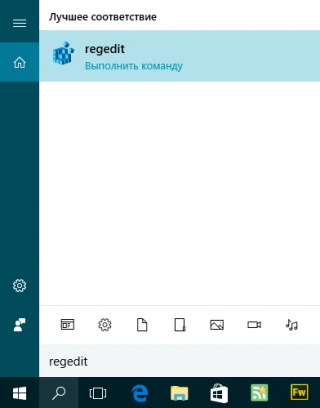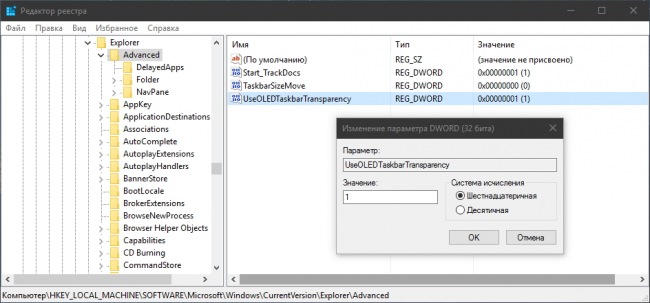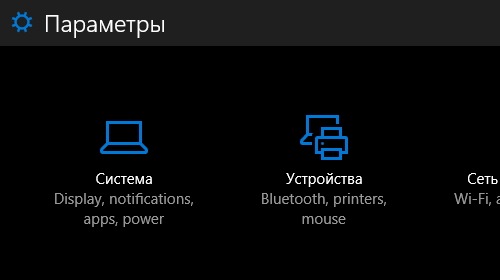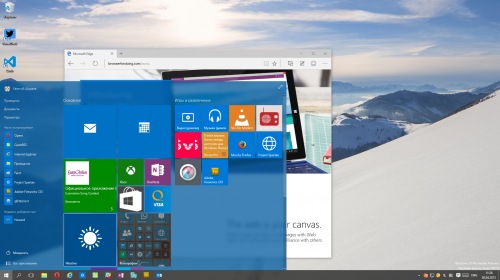Как сделать панель задач ещё прозрачнее?
15041
Для начала напомним, что прозрачность для панели задач, меню Пуск и Центра уведомлений включается в панели Параметры → Персонализация → Цвет. Чтобы отключить эффект размытия и сделать панель задач ещё прозрачнее, придётся вооружиться редактором реестра, запустить который можно из панели поиска, например (regedit.exe).
В окне редактора реестра нужно перейти в раздел HKEY_LOCAL_MACHINE\SOFTWARE\Microsoft\Windows\CurrentVersion\Explorer\Advanced, а в нём изменить значение параметра DWORD (32 бита) под названием UseOLEDTaskbarTransparency c 0 на 1. Если такого параметра у вас нет, его нужно создать.
Для применения изменений потребуется перезапустить Проводник или просто выйти и снова войти в систему. С результатом применения этой опции можно ознакомиться на скриншотах ниже: на верхнем изображении демонстрируется стандартная прозрачность, на нижнем — «улучшенная».


Не трудно догадаться, что на устройствах с OLED-экранами эта опция активирована по умолчанию, на это указывает имя параметра. Очень необходимым этот совет назвать нельзя, но возможно поклонникам кастомайзинга интерфейса операционной системы он и пригодится. Если полученный результат вас не устроил и хочется ещё больше прозрачности, воспользуйтесь этой инструкцией от наших друзей с сайта WinScreen.


Авторизация
Поиск по сайту
Интересное из Microsoft Store
Что комментируют
-
Как создать ярлык для диалогового окна «Выполнить»... 6oblominsk
-
ByteStream Torrent — простой торрент клиент для Wi... 1Ермахан Танатаров
-
Microsoft тестирует вкладки в Блокноте 1ATARIG
-
Windows 10 Login Changer — легко меняем фон экрана... 6Дамир Аюпов
-
Audio Switcher — быстрый способ переключаться межд... 1Василий Весёлкин
-
Audio Router — разводим звук от приложений 5Василий Весёлкин